老毛桃WINPE详细图文教程
- 分类:教程 回答于: 2016年08月07日 00:00:00
有网友问小编关于老毛桃WINPE使用方法,其实老毛桃WINPE教程是非常简单的,下面就让小编给大家介绍一下关于老毛桃WINPE使用方法吧!
1、从老毛桃官方网站http://www.laomaotao.net/下载老毛桃U盘启动制作工具。
2、运行程序之前请尽量关闭杀毒软件和安全类软件(本软件涉及对可移动磁盘的读写操作,部分杀软的误报会导致程序出错!)下载完成之后Windows XP系统下直接双击运行即可,Windows Vista或Windows7/8系统请右键点以管理员身份运行。
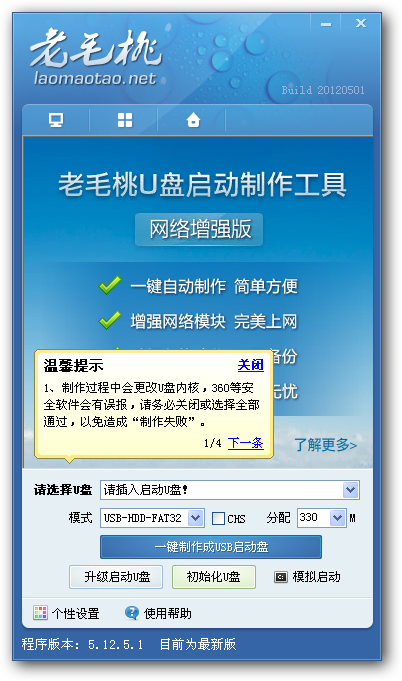
老毛桃WINPE详细图文教程1
U盘启动制作
1、打开主程序,插入你的U盘或者其它可移动磁盘,在磁盘列表里会自动列出当前电脑中所有的可移动磁盘的盘符、型号、容量等信息。
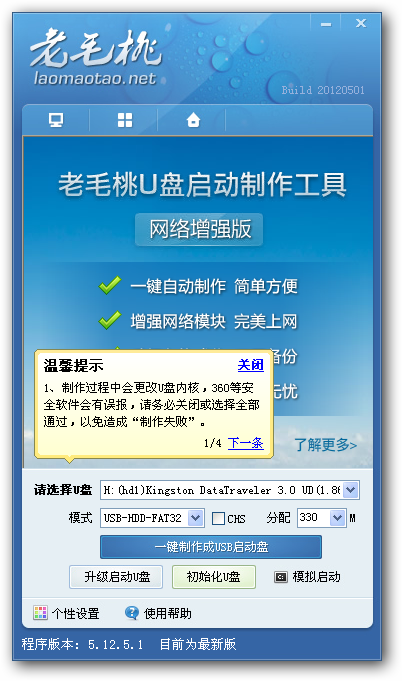
老毛桃WINPE详细图文教程2
2、磁盘列表中选择你要制作启动的可移动磁盘,启动模式USB-HDD或USB-ZIP可选,默认采用USB-HDD模式。(chs模式主要针对某些不能检测的Bios,一般不需要勾选此项!)
启动分区大小也可以进行自由调整。

老毛桃WINPE详细图文教程3
3、尽量退出杀毒软件和安全类软件以免发生错误,点击
按钮,程序会提示是否继续,确认所选磁盘无重要数据后点是开始制作.
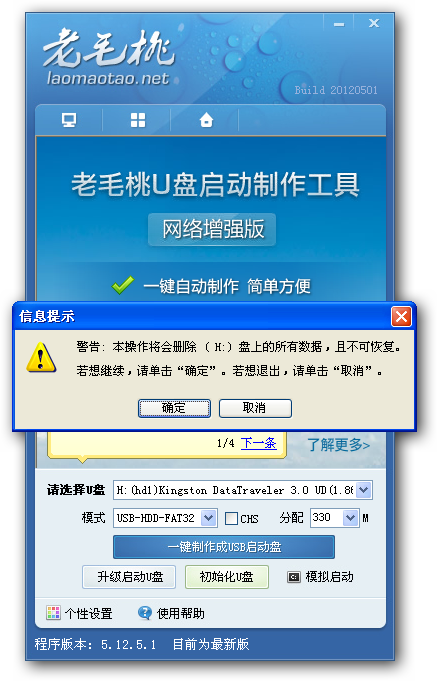
老毛桃WINPE详细图文教程4
4、制作过程中不要进行其它操作以免造成制作失败。制作完成后正确设置电脑BIOS(设置方法请参照设置U盘启动教程)即可从U盘启动了。为了验证启动制作是否成功,也可以在制作完成后根据提示运行电脑模拟器进行U盘模拟启动。
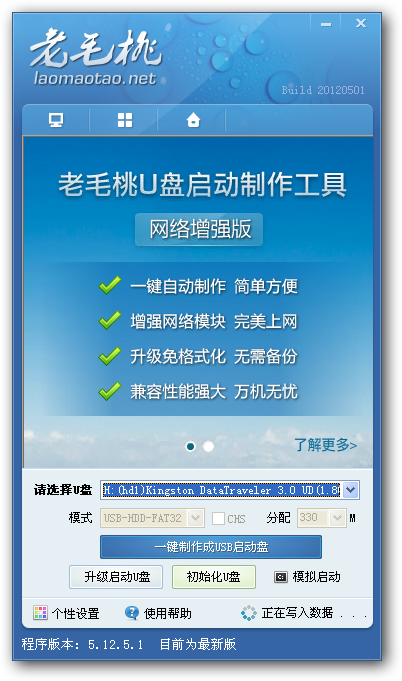
老毛桃WINPE详细图文教程5
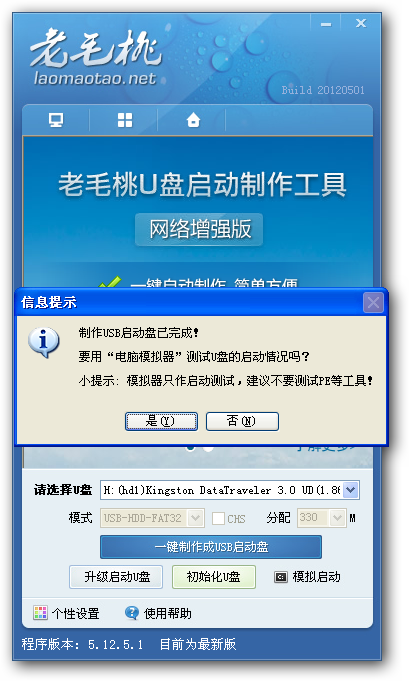
老毛桃WINPE详细图文教程6
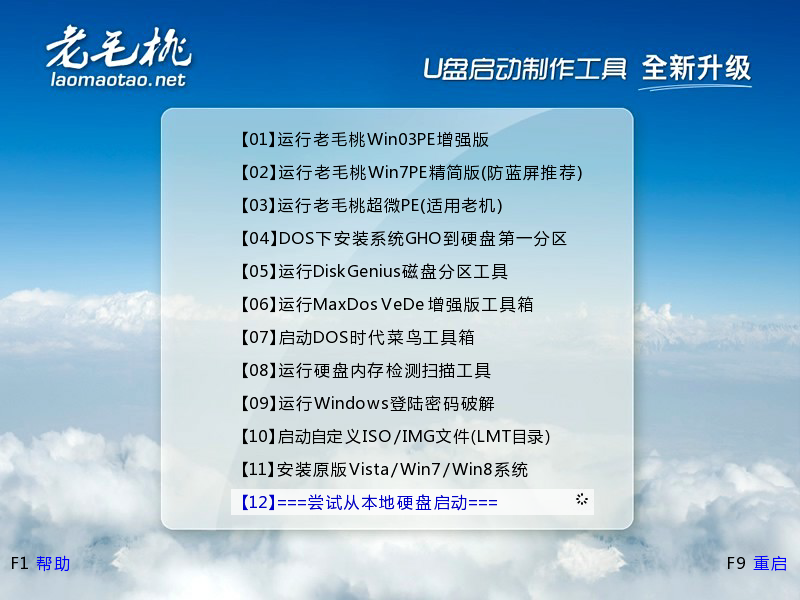
老毛桃WINPE详细图文教程7
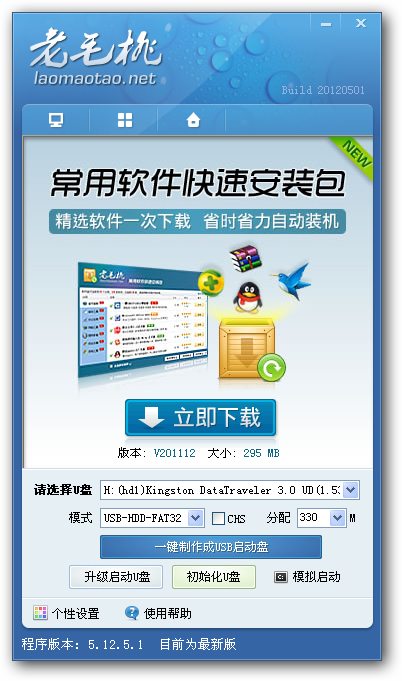
老毛桃WINPE详细图文教程8
好了,以上就是关于老毛桃WINPE教程,相信通过上面的描述大家都有一定的了解吧,如果想要了解更多的咨询欢迎关注我们哦。
 有用
43
有用
43


 小白系统
小白系统


 1000
1000 1000
1000 1000
1000 1000
1000 1000
1000 1000
1000 1000
1000 1000
1000 1000
1000 1000
1000猜您喜欢
- pe系统下载如何操作2022/05/29
- 360系统重装大师怎么用2022/05/22
- win8旗舰版64位安装教程2016/12/20
- 什么牌子的显卡玩游戏最好..2022/08/08
- 小白一键装机操作简单吗2022/11/23
- 葫芦侠下载安装破解版2022/11/18
相关推荐
- 压缩文件损坏怎么办2015/06/16
- 简述电脑能自己重装系统吗以及如何重..2023/02/27
- 西瓜视频下载安装指南2024/02/02
- 无线鼠标怎么连接电脑详细图文教程..2020/11/27
- 三款商务轻薄笔记本电脑推荐..2021/09/24
- 联想笔记本可以用一键重装系统吗?..2016/11/02




















 关注微信公众号
关注微信公众号





